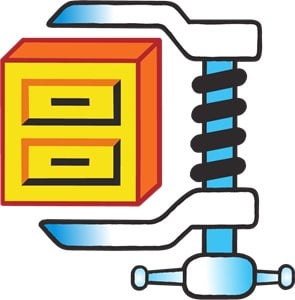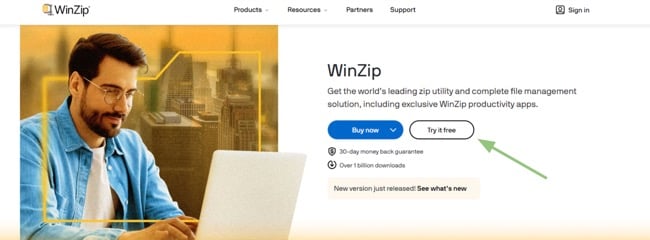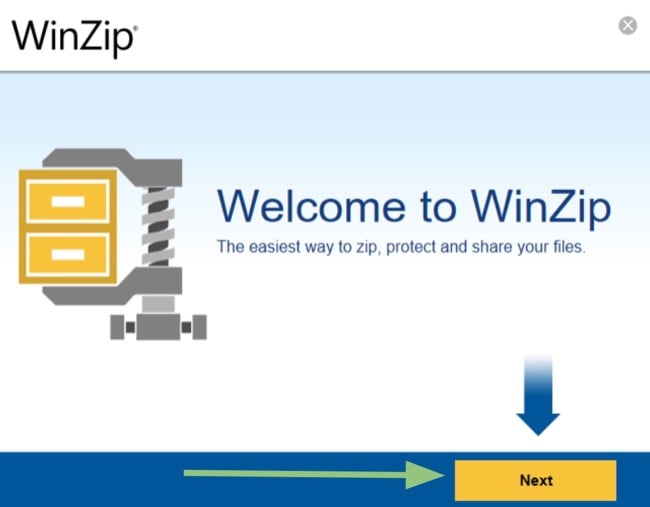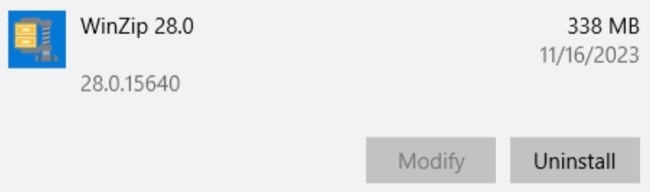WinZip を無料でダウンロード。2024 年最新版
WinZipは、最もダウンロードされているファイル圧縮ツールの一つです。使いやすいインターフェイスにより、ビジネス用としても個人用としても同様に利用できます。ZIP、RAR、7zなどの一般的な形式をサポートしている他、あまり知られていないファイル形式にも対応しています。
WinZipの主な機能は、大きなファイルを小さなサイズに圧縮して、扱いやすく、保存しやすくすることです。 ファイルの圧縮に加え、AES暗号化によってファイルが保護され、アクセスするにはパスワードが必要です。また、ファイル共有を簡素化するために、クラウド サービスやソーシャルメディアプラットフォームの一部と統合されています。
以下の手順に従い、WinZipをPCに無料でダウンロードおよびインストールしましょう。
WinZipをPCに無料でダウンロードおよびインストールするには
- こちらをクリックして、WinZipの公式ダウンロードページに直接進みます。
- [試用版の使用]を選択します。
![WinZipのダウンロードページ]()
- ダイアログボックスが開くので、WinZipダウンロードのインストール先フォルダーを選択します。
- [次へ]をクリックして、使用許諾契約に同意します。
![ファイル WinZip インターフェイス]()
- WinZipのインストールが開始されます。完了すると、アカウントを登録するか、サブスクリプションを購入するか、評価版を21日間無料で使用するかを選択するためのオプションが表示されます。
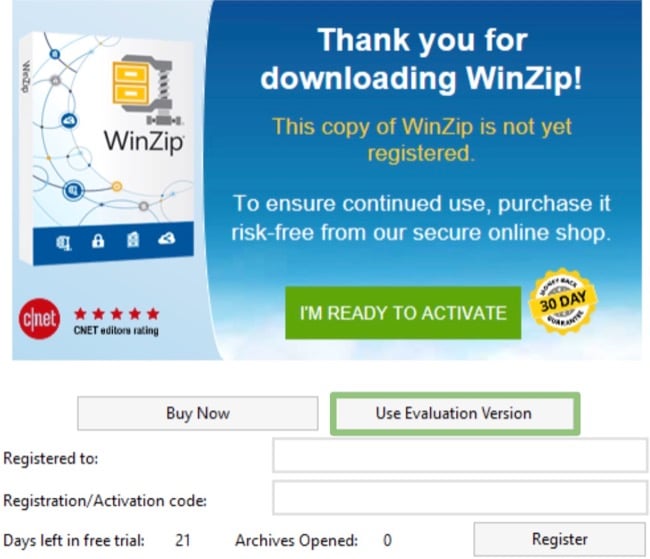
評価期間は21日間の無料トライアルです
WinZipをアンインストールするには
21日間の使用期間が終了した後、WinZipをPCから削除したい場合は、いくつかの手順を踏み、容易に削除できます。
- Windowsの検索バーに「プログラムの追加と削除」と入力します。
![Windows から WinZip を削除する]()
- WinZipが見つかるまで下にスクロールし、[アンインストール]をクリックします。
![WinZip をアンインストールする]()
- Windows インストーラーによって残りの作業が処理され、PCからWinZipが完全に削除されます。
WinZipの概要
WinZipは、世界に1億 5,000万人を超えるユーザーがいる最も人気のあるファイル圧縮プログラムの一つです。リリース当初は基本的なファイル圧縮プログラムでしたが、長年にわたり、ファイルの圧縮、保護、共有に加え、その他のファイル管理タスクも実行できる洗練されたオールインワンプラットフォームに進化しました。
WinZipではシェアウェアモデルが採用されているため、あらゆるプレミアム機能にアクセスするためのライセンスの購入を決定する前に、基本機能を試せます。
WinZipの機能
WinZipは使いやすいインターフェイスが特徴で、いくつかの手順を踏むだけで、容易にファイルを圧縮できます。まず、圧縮したいファイルをアプリに直接ドラッグアンドドロップするか、便利なナビゲーションサイドバーを用いて目的のフォルダーまたはファイルを選択することで選択します。ファイルを選択したら、右側のサイドバーにあるオプションから実行する操作を決定してください。
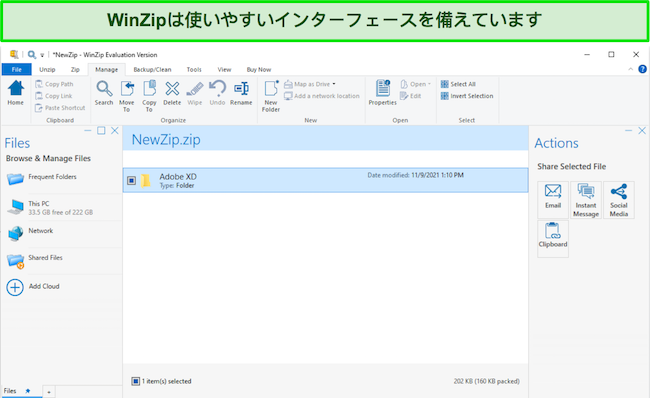
WinZipは、アーカイブをデバイス上でローカルに保存するか、メール、クラウドサービス、ソーシャルメディアプラットフォーム、インスタントメッセージングなどの様々な手段を通じて共有するかにかかわらず、圧縮ファイルを柔軟に処理できます。こうした合理化されたプロセスにより、効率よく手軽にファイルの圧縮や共有を行えます。
WinZipで開けるファイル形式
WinZipは、強力なアーカイブおよび圧縮ソフトで、ほぼあらゆる形式に対応しています:
| 7z | BinHex | BZ2 | CAB | GZ | GZIP |
| HQX | IMG | ISO | LHA | LZH | MIME |
| RAR | TAR | TAR | BZ | TAR | GZ |
| TAZ | TGZ | Uuencode | Xxencode | ZIP | ZIPX |
圧縮率が高い
WinZipでは、LZMAやAESなどの高度な圧縮アルゴリズムを用いて優れた圧縮率を実現し、ファイルサイズを最大80%減少できます。これにより、ディスク容量を大幅に節約でき、帯域幅の消費を削減できるため、大きなファイルの保存や共有に最適です。
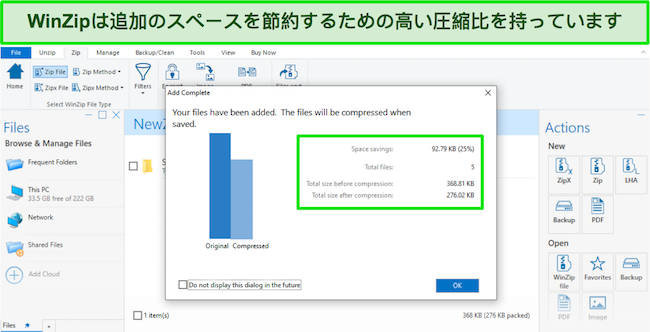 例えば、WinZipの強力な圧縮アルゴリズムを使用すると、1 GBのファイルを200 MBまで圧縮できます。これにより、ストレージ要件を大幅に軽減でき、はるかに高速にファイルを転送できます。
例えば、WinZipの強力な圧縮アルゴリズムを使用すると、1 GBのファイルを200 MBまで圧縮できます。これにより、ストレージ要件を大幅に軽減でき、はるかに高速にファイルを転送できます。
自己解凍アーカイブ
WinZipには自己解凍アーカイブを作成するための機能があり、特にシステムにWinZipをインストールしていない人とファイルを共有する場合に役立ちます。自己解凍アーカイブにより、受信者はWinZipをインストールする必要がなく、ソフトウェアを追加せずにファイルに容易にアクセスできます。
さらに、WinZipを利用して、自己解凍アーカイブをパスワードで保護でき、機密データのセキュリティを強化できます。これにより、許可された人のみがファイルを抽出できるので、プライバシーと機密性を確保できます。
256ビット暗号化でファイルを保護
WinZipには、ファイルを不正アクセスから保護するための強力な暗号化機能があります。業界最強の暗号化アルゴリズムであるAES-256暗号化を用いて、デバイスが紛失したり盗まれたりした場合でもデータを保護できます。
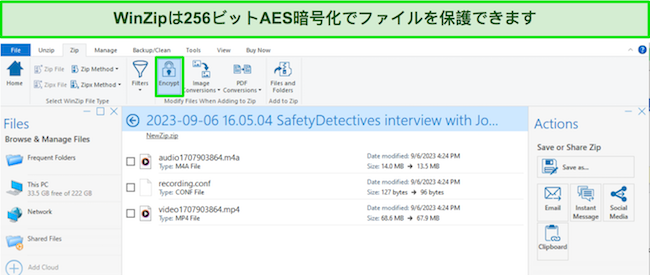
ZIPX AES-256暗号化やパスワード保護などのオプションもあり、ニーズに基づきセキュリティをカスタマイズできます。
無料の代替ツール
- WinRAR: WinRARは、ファイルのアーカイブや圧縮において優れたオプションです。様々なファイル形式に対応していて、安全性を高めるための暗号化やパスワード保護などの追加のセキュリティ機能を備えています。40日間の無料トライアル版があり、有効期限が切れることはありません。
- 7zIP: 7zIPはWinZipやWinRARとは異なり、トライアル版として無料であるわけではなく、7z 形式による高い圧縮率を備えた完全無料のオープンソースソフトです。あらゆる主要なファイル形式に対応していて、圧縮率がWinZipよりも高いです。唯一の欠点は、WinZipで利用できる追加機能がないことです。
- Bandizip: 高速な圧縮速度と幅広いアーカイブ形式に対応した、Windows用の無料のオープンソースファイルアーカイバーです。ZIP、RAR、7z、Tarなどの幅広いアーカイブ形式に対応しています。
よくあるご質問
WinZipは無料ですか?
21日間の評価期間中、WinZipを無料でダウンロードして利用できます。21日が過ぎたら、WinZipを購入するか、PCから削除する必要があります。
WinZipは安全ですか?
VirusTotalでファイルをテストしましたが、ウイルスやマルウェアのレポートは表示されませんでした。外部のソフトウェアサイトではなく、 信頼できるソースからファイルをダウンロードする限り、問題はありません。
WinZipが対応しているファイル形式はどれですか?
上記にWinZipが対応している形式の一部がありますが、WinZipが対応しているファイル形式すべては、zip、zipx、tar、gzip、compress (.z)、 cab、RAR、bz2、lzh、7z、IMG、ISO、XZ、VHD、VMDK、UUencode、XXencode、MIME、BinHex、arj、lza、arcです。